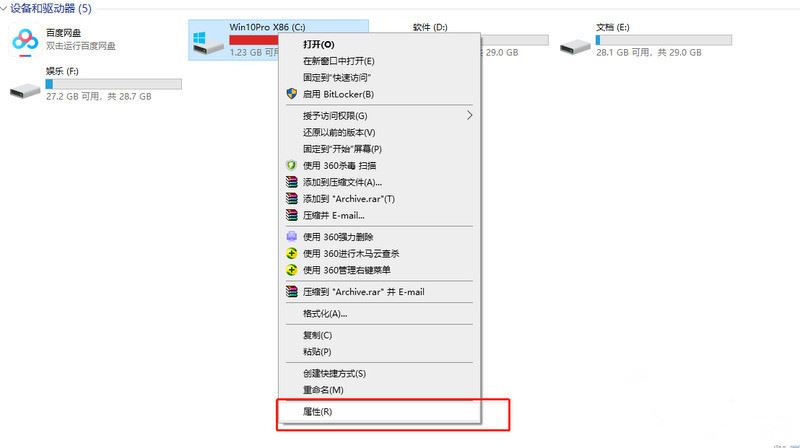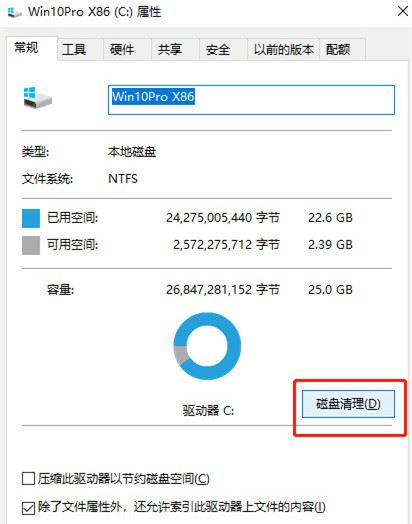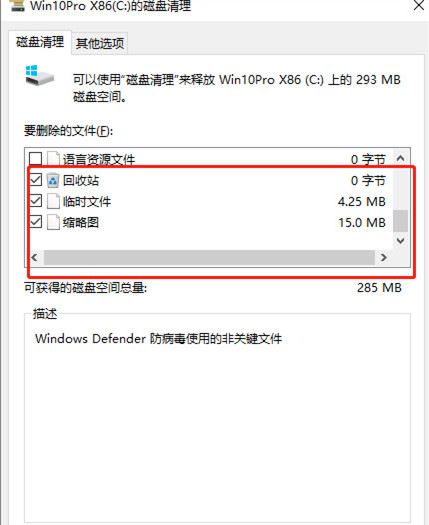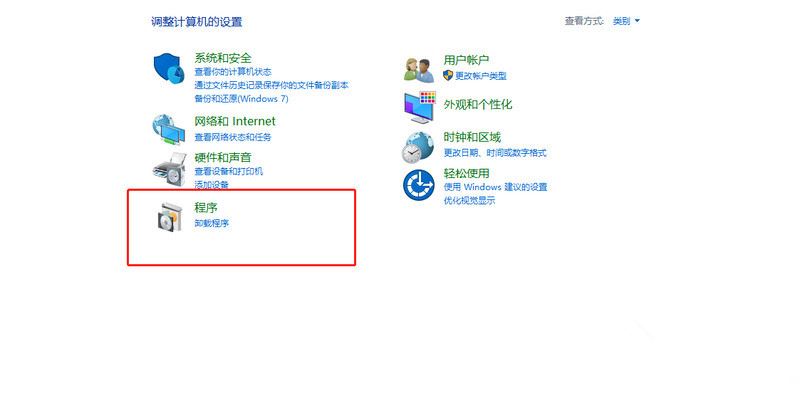首页
Win10电脑C盘空间变红怎么办?Win10电脑C盘空间变红解决方法
Win10电脑C盘空间变红怎么办?Win10电脑C盘空间变红解决方法
2021-12-02 23:03:59
来源:互联网
作者:admin
我们电脑使用久了都会产生许多系统垃圾,这些垃圾如果不清理掉的话,就会一直占据我们的系统空间,造成系统运行卡顿,而C盘是系统运行盘,如果C盘满了的话将会造成恨严重的后果,那有没有什么办法可以清理C盘空间呢,下面给大家带来具体的方法。
方法如下
1、打开此电脑,在界面中,右键点击C盘,选择“属性”。
2、点击窗口的“磁盘清理”。
3、勾选弹出窗口的“回收站”,“临时文件”,“缩略图”,“已下载的程序文件”,“internet临时文件等点击确定进行清理”。这时候办公室Win10电脑C盘就会恢复正常,不再显示红色了。
方法二:
1、打开电脑的控制面板,将左上角的“查看方式”改为“类别”,之后点击“卸载程序”。
2、之后卸载电脑中的多余程序应用就可以了。
相关文章
- win10时间不准怎么办? 04-04
- Win10管理员Administrator账户开启方法 04-04
- win10蓝屏irql not less or equal教程 03-27
- win10系统总弹出需要新应用打开此ymsgr的解决方法 01-24
- win10待机死机有什么好的处理方法?要怎么解决? 01-21
- win10系统groove播放器无法使用怎么办?win10系统音乐groove无法播放修复教程 01-21
精品游戏
换一批